加快WIN7系统设置,让你系统飞起来
让你的window7运转如飞
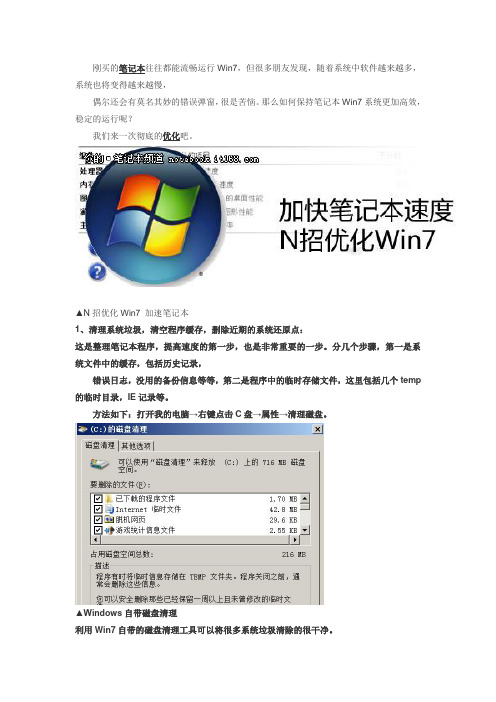
刚买的笔记本往往都能流畅运行Win7,但很多朋友发现,随着系统中软件越来越多,系统也将变得越来越慢,偶尔还会有莫名其妙的错误弹窗,很是苦恼。
那么如何保持笔记本Win7系统更加高效,稳定的运行呢?我们来一次彻底的优化吧。
▲N招优化Win7 加速笔记本1、清理系统垃圾,清空程序缓存,删除近期的系统还原点:这是整理笔记本程序,提高速度的第一步,也是非常重要的一步。
分几个步骤,第一是系统文件中的缓存,包括历史记录,错误日志,没用的备份信息等等,第二是程序中的临时存储文件,这里包括几个temp 的临时目录,IE记录等。
方法如下:打开我的电脑→右键点击C盘→属性→清理磁盘。
▲Windo ws自带磁盘清理利用Win7自带的磁盘清理工具可以将很多系统垃圾清除的很干净。
可以删除旧系统升级文件,回收站,缩略图和错误报告等。
一般一个月就会有几百MB 的垃圾产生。
另外利用这个工具同样可以删除近期的Winodws还原点。
▲系统还原和卷影复制(删除就的备份点)2、查看关闭不用的服务和启动项关闭长期不用的服务和启动项是让系统恢复活力的第二步,这可能需要一些小小的经验,至少要能分辨出哪些是有用的进程而哪些不是。
操作步骤:按“Windows徽标+R”输入Msconfig→进入系统配置里面→选择启动选项卡→列表中的就是开机的启动项目了,你可以勾选禁用。
▲Windows自带的启动项管理经验就是,除了你认识的公司名称的软件,其它都可以关闭,位置一栏中以C:\Users开头的都可以删除,因为那是手工加到启动文件夹中的启动项,应该很熟悉哪些软件吧。
其实这里的软件可以一个不留,不信你试试,速度一定会快不少!▲服务选项卡后台的服务太多会使得系统不堪重负,这和我们经常安装大量软件,并且不卸载或者卸载不干净有很大关系,面对这些关系到前台软件使用的服务进程,我们如何直到关闭哪些呢?很简单,首先勾选左下角那个“隐藏所有Microsoft”,这样你会看到跟系统有关的服务都消失了,也就是说留下的都是第三方的软件服务了。
win7电脑提速方法

Win7电脑有没有提速的好方法呢?电脑配置不是很高有没有办法提升运行速度呢?win7系统提速的方法有很多,下面让小白系统带你一起了解下吧。
去除不必要的开机启动项如果你的电脑开机速度变得越来越慢,那么可能就是随系统后台启动的程序太多了,从而导致开机速度变慢了,去掉不必要的开机启动项有助于恢复极速开机。
具体操作:1、同时按下键盘快捷键Win+R,打开运行窗口输入【msconfig】回车确定2、点击【启动】菜单后,在启动项目列表中找到不必要的启动项去掉勾选,然后确定完成。
定期清理缓存和系统垃圾长时间使用电脑积压的软件缓存和系统垃圾不但会占用磁盘空间,还容易造成系统运行变慢,定期清理实在需要哦。
具体操作:1、桌面新建文档,打开输入下方的代码然后保存,更改名称以及后缀为【一键垃圾文件清除.bat】代码如下:@echo offecho 正在清除系统垃圾文件,请稍等......del /f /s /q %systemdrive%\*.tmpdel /f /s /q %systemdrive%\*._mpdel /f /s /q %systemdrive%\*.giddel /f /s /q %systemdrive%\*.chkdel /f /s /q %systemdrive%\*.olddel /f /s /q %windir%\*.bakdel /f /s /q %windir%\temp\*.*del /f /a /q %systemdrive%\*.sqmdel /f /s /q %windir%\SoftwareDistribution\Download\*.*del /f /s /q "%userprofile%\cookies\*.*"del /f /s /q "%userprofile%\recent\*.*"del /f /s /q "%userprofile%\local settings\temporary internet files\*.*" del /f /s /q "%userprofile%\local settings\temp\*.*"echo 清除系统垃圾文件完成!echo. & pause2、双击打开【一键垃圾文件清除.bat】直接运行,等待一会提示清理完成。
19招让Windows 7系统更快

Windows 7已经成为一款极受欢迎的操作系统,但我们还可以通过一些方法来加速Windows 7。
通过阅读以下的建议,你可以在短期内实现Windows 7性能的提升。
1. 升级内存Windows 7可以高效地使用系统内存,添加新的内存条能大幅提升系统的性能。
对于多数64位系统用户而言,4GB内存已经足够使用;对于32位系统用户而言,3GB内存便足够使用。
如果你需要使用CAD或视频编辑软件,那么系统内存最好要超过4GB。
需要注意的是,单纯地增加内存并不会提升系统的整体性能,系统性能还要取决于CPU和显卡性能。
2. 使用SSD硬盘使用SSD(固态硬盘)可以提升几乎所有Windows 7程序的性能,尤其是系统启动速度。
和常规硬盘相比,固态硬盘具有低功耗、无噪音、抗震动、低热量的特点。
这些特点不仅使得数据能更加安全地得到保存,而且也延长了靠电池供电的设备的连续运转时间。
常规硬盘在未来数年内将被淘汰,但目前固态硬盘的价格非常昂贵。
如果你手头比较充裕的话,固态硬盘将是一种绝佳的选择。
3.选择合适的Windows 7版本图(1)如果你拥有超过3GB内存的高配置电脑,那么就最好使用64位版本的Windows 7。
32位硬件/软件将限制3GB内存的发挥,因此你将浪费掉很多的内存。
4. 及时更新系统驱动为了确保系统发挥最佳性能,你应该升级主要硬件驱动(如显卡,芯片,声卡等)。
显卡驱动有时可以有效地提升游戏性能。
由于Windows 7是一款新式系统,驱动程序的更新将非常频繁。
尽管Windows更新可以定期升级驱动程序,但你应该收藏显卡驱动下载页面,以保证显卡驱动得到及时更新。
驱动精灵下载:/soft/39/39276.htm5. 开启Windows ReadyBoost图(2)ReadyBoost可以利用闪存随机读写及零碎文件速度上的优势来提高系统性能,开启ReadyBoost可以加快程序开启、响应的速度。
ReadyBoost并不是在增加你的系统内存,而是ReadyBoost的缓存可以有效地提升应用程序的性能。
简单设置 有效提升Win7系统速度和性能

7、禁止Aero主题
Windows7系统中提供的Aero主题也是很占用系统资源的,如果你想要系统速度快一些,那么很有必要不使用该主题。操作方法:鼠标右键点击桌面选择‘Personalise’属性然后选择‘Window Color’标签,然后不要勾选‘Enable Transparency’这项,点击‘Open classic appearance properties for more color options’,接下来随便选择一个标准主题就可以了。
6、更快的任务栏预览
操作方法:依然在开始菜单中键入‘regedit’命令后回车打开注册表,然后寻找键值‘HKEY_CURRENT_USER——Software——MicrosoftWindows——CurrentVersion——Explorer——Advanced’,鼠标右键点选高级设置’Advanced’,再选中‘NewDWORD’,输入‘ThumbnailLivePreviewHoverTime’数值,右键点选该项选择‘Modify’修改,下面就可以选择十进制计数制,输入一个新值单位为毫秒。比如,输入200那就表示0.2秒,总之你可以按照自己想要的速度来设置,确认后也需要重启电脑才会生效。
3、加快Windows7的启动速度,既然启动时间能降低,相对应的关机时间同样能减少。这项修改需要在注册表中进行。操作方法:还是在系统开始菜单处键入‘regedit’回车打开注册表管理器,然后找到这个键值“HKEY_LOCAL_MACHINE——SYSTEM——CurrentControlSet——Control’,鼠标右键点击‘WaitToKillServiceTimeOut’将数值修改到很低,一般默认是12000(代表12秒)这是在关机时Windows等待进程结束的时间,如果你不愿意等待可以把这个时间值改小,任意值都可以,修改完成后也需要重启电脑才能生效。
怎么为win7提速
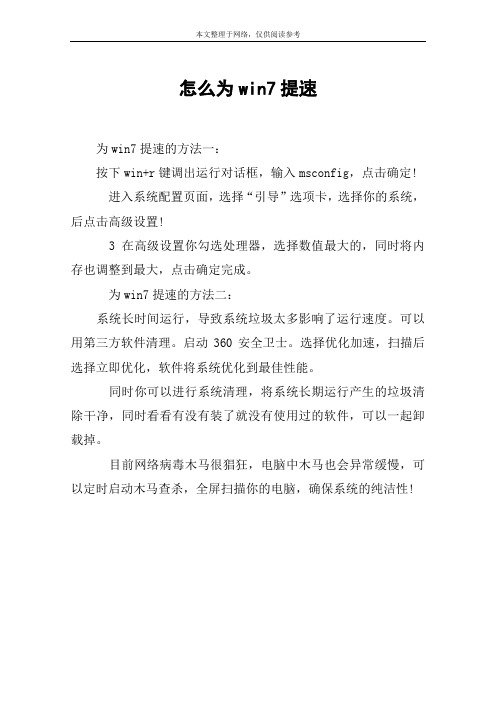
本文整理于网络,仅供阅读参考
怎么为win7提速
为win7提速的方法一:
按下win+r键调出运行对话框,输入msconfig,点击确定!
进入系统配置页面,选择“引导”选项卡,选择你的系统,后点击高级设置!
3 在高级设置你勾选处理器,选择数值最大的,同时将内存也调整到最大,点击确定完成。
为win7提速的方法二:
系统长时间运行,导致系统垃圾太多影响了运行速度。
可以用第三方软件清理。
启动360安全卫士。
选择优化加速,扫描后选择立即优化,软件将系统优化到最佳性能。
同时你可以进行系统清理,将系统长期运行产生的垃圾清除干净,同时看看有没有装了就没有使用过的软件,可以一起卸载掉。
目前网络病毒木马很猖狂,电脑中木马也会异常缓慢,可以定时启动木马查杀,全屏扫描你的电脑,确保系统的纯洁性!。
怎么提高Win7系统的速度

怎么提高Win7系统的速度现在基本用户都用Windows 7系统,新安装时系统运行飞快,时间长了就会导致效率越来越低呢?我们怎样保持Windows 7系统一直运行如飞呢?下面小编告诉你具体方法!提高Win7系统的速度的方法修改点系统设置。
首先,打开Windows 7开始菜单在搜索程序框中输入“msconfig”命令,打开系统配置窗口后找到“引导”选项。
Windows 7拥有强大便捷的搜索栏,记住一些常用命令,可以让你操作起来更快捷。
点击“高级选项”此时就可以看到我们将要修改的设置项了。
勾选“处理器数”和“最大内存”,看到你的电脑可选项中有多大你就可以选多大,这里所用电脑最大就支持将处理器调整到2,可能你的机器会更高(处理器数目通常是2,4,8)在Windows 7系统的开始菜单处的搜索框中输入“regedit”打开注册表编辑器接下找到HKEY_LOCAL_MACHINE/SYSTEM/CurrentControlSet/Control 一项打开,可以发现其中有一项“WaitToKillServiceTimeOut”,鼠标右键点击修改可以看到Windows 7默认数值是12000(代表12秒),这里可以把这个数值适当修改低一些,比如5秒或是7秒。
删除掉多余没用的字体,只留下自己常用的,这对减少系统负载提高性能也是会有帮助的。
打开Windows 7的控制面板,找到字体文件夹。
那么点击右上角的查看方式,选择类别“大图标”或“小图标”都可以,这样你就可以顺利找到字体文件夹了。
此时你需要做的就是进入该文件夹中把那些自己从来不用也不认识的字体统统删除,删除的字体越多,你能得到越多的空闲系统资源。
当然如果你担心以后可能用到这些字体时不太好找,那也可以不采取删除,而是将不用的字体保存在另外的文件夹中放到其他磁盘中即可。
鼠标右键点击计算机,打开属性窗口,点击“性能信息和工具”项,点击窗口中【调整视觉效果】项,就可以看到视觉效果调整窗口了。
让WIN7开机健步如飞的小技巧
系统使用久了,系统硬件和软件都会慢慢地老化,这样就造成了系统运行速度像乌龟一样,同时系统的开机速度也会受到影响,为了让Win7系统能够重温最初的开机速度,用户可以根据以下的几个方面来简单操作下。
让Win7开机健步如飞的小技巧:
1、删除系统中多余的字体
在Win7系统中会默认安装了不少字体,然而在系统开机的时候,就会自动扫描加载当前系统文件夹下字体文件夹内的所有字体,所以我们可以将字体的体积减小一点,系统的加载时间就会越快,所以删除不需要的字体也可以加快开机速度,方法是进入控制面板的字体选项,然后在里面就可以查看当前系统中的所有字体了,把不大需要的字体右键就可以删除字体,这样也能够提升开机速度。
2、取消一些开机启动项
当我们的电脑使用久了下载的软件多了,有些软件就会不自觉的随着你的电脑启动而跟着启动,这样开机都要随着启动很影响开机速度,所以我们可以去将一些不需要的启动项取消掉就可以了。
方法是依次进入开始菜单-》运行,输入msconfig回车,在弹出的窗口中切换到启动选项卡下,然后将那些不需要的启动项目禁用掉即可。
3、减少系统启动显示时间
我们在开机或者重启电脑的时候总是会有一个30秒的选择界面,这个也会很影响开机速度的,我们可以把这个等待时间设置减少一点,方法是:在开始菜单-》运行中输入msconfig 回车,在弹出的窗口中切换到引导选项卡,然后就会看到窗口的右下方会显示启动等待时间,默认是30秒,我们可以改短一些,比如5秒、10秒等都可以,这样就能节省开机时间了。
想要快速启动系统,想要快速进入系统桌面,那就赶紧来试试上述的三个小技巧吧,让你的Windows7系统也能体验一下速度与激情版的开机速度。
WIN7加速-让你的电脑运行如飞-honkly
最新最全的WIN7加速总结篇,即使你是菜鸟,即使你还是用的单核的古董机,一样可以让你的WIN7运行如飞!如果你是个电脑新手,又想对系统开机原理和优化原理进行进一步了解,请您耐心的看完本文后再行动手相比之前的vista系统,win7系统真的是好看了,快了,好用了,但你是否担心自己的WIN7系统就像安装其他windows系统版本一样仅是刚开始运行飞快,随着使用时间的增加就会导致效率越来越低呢?想要保持自己的windows7系统一直运行如飞并非是难事,下面将介绍几个有效的方法帮助你保持windows7的高速度,放心非常简单,老少皆宜!废话不多说,进入正题。
很多朋友都会关心这个问题,从XP时代沿袭下来的习惯,以前都把开始画面的进度条转几圈,成了自己爱机性能的风向标。
现在软媒的window7优化大师、vista优化大师都提供了开机时间检测功能,打开它们就可以第一眼看到。
特别特别注意,那个开机时间,指的是从开机画面到显示开机用户名密码登陆的那个画面需要的时间,而不是到达桌面。
这个开机时间统计是微软官方提供的接口,而不是自己想当然的计算,比如我的本本优化大师显示的开机耗时是16秒,但实际开机(从按下开机按钮到进入桌面)却用了40多秒(汗那,本本配置太低,只能做到这样了,如果你是主流双核CPU,相信可以改进不少,I5、I7就甭说了即使不经常优化也灰常好用),这里,360做得很好,所以如果你安了360安全卫士就只看360统计的时间就行,没必要拿着秒表计时了。
不管开机要多久,总有方法去优化,如果你用了window7优化大师、vista优化大师的优化向导,那么可以直接告诉您,两个优化大师的优化向导不会对您开机启动速度改善很多,你还要亲自手动去设置和关闭一些体统级别的服务,做到骨灰级别的优化系统服务来彻底加速win7的启动。
为什么我要去发专文搞定系统服务加载的优化呢?首先,我们要知道在电脑开机的时候,到底win7都干了那些事?只有知道这些,我们才能对症下药,真正做到开机的极速优化。
十小方法让你的Windows7操作系统运行如飞7页word
十小方法让你的Windows 7操作系统运行如飞1. 窗口转换更快速Windows 7绚丽的效果的确美观,但漂亮的效果就需要拿速度来交换,因此如果你想要Windows 7中的各个窗口切换得更快速,那关闭窗口最大、最小化的动画效果后,你会发现窗口切换得更快了。
操作方法:首先在Windows 7开始菜单处键入“SystemPropertiesPerformance”,然后找到(Visual Effects)可视化效果标签,去掉其中“Animate windows when minimizing and maximising”选项的勾选点确定就完成了。
2. 减少Windows 7系统启动时间其实使用过Windows 7系统的用户也许都感受到了它启动速度快了不少,但是如果你认为这速度根本还不能显示出自己多核CPU电脑的优势,那我们可以让它更快一点。
操作方法:首先在开始菜单处找到‘Running’(运行)功能打开,然后在窗口中输入‘msconfig’,接下来将弹出一个设置窗口,找到‘Boot’标签然后选中高级选项‘Advanced options…’。
这时又会弹出另一个设置窗口,勾选上‘Number of processors’在下拉菜单中按照自己的电脑配置进行选择,现在双核比较常见,当然也有4核,8核..。
就这样确定后重启电脑生效。
减少启动时间3. 加快Windows 7关机速度上面讲了如何加快Windows 7的启动速度,既然启动时间能降低,相对应的关机时间同样能减少。
这项修改需要在注册表中进行。
操作方法:还是在系统开始菜单处键入‘regedit’回车打开注册表管理器,然后找到这个键值‘HKEY_LOCAL_MACHINESYSTEMCurrentControlSetControl’,鼠标右键点击‘WaitToKillServiceTimeOut’将数值修改到很低,一般默认是12000(代表12秒)这是在关机时Windows等待进程结束的时间,如果你不愿意等待可以把这个时间值改小,任意值都可以,修改完成后也需要重启电脑才能生效。
Windows 7加快系统速度应用技巧20招
Windows 7加快系统速度应用技巧20招一、硬件配置达到建议的要求水平要想流畅的运行Windows 7,微软官方的建议配置是:处理器CPU 安装64位1G HZ及以上,内存2GB及以上,硬盘20GB及以上,显卡支持 WDDM 1.0或更高版本,这些都是硬件方面的推荐配置,如果你的硬件还满足不了这个水平,那运行起来Windows 7自然是很慢。
要加快系统速度,只有先升级电脑硬件。
二、精简系统,减少不必要的程序和启动项1、减少随机启动项随机启动项,可以直接在“开始菜单”->“运行”中输入msconfig,在弹出的窗口中切换到Startup标签,禁用掉那些不需要的启动项目就行,一般我们只运行一个输入法程序和杀毒软件就行了。
2、减少Windows 7系统启动显示时间在“开始菜单”->“运行”中输入msconfig,在弹出的窗口中切换到Boot标签,右下方会显示启动等待时间,默认是30秒,一般都可以改短一些,比如5秒、10秒等。
选中高级选项‘Advanced options…’,这时又会弹出另一个设置窗口,勾选上‘Number of processors’在下拉菜单中按照自己的电脑配置进行选择,现在双核比较常见,当然也有4核,8核,就这样确定后重启电脑生效。
3、加快Windows 7关机速度上面讲了如何加快Windows 7的启动速度,既然启动时间能降低,相对应的关机时间同样能减少。
这项修改需要在注册表中进行。
操作方法:还是在系统开始菜单处键入‘regedit’回车打开注册表管理器,然后找到这个键值‘HKEY_LOCAL_MACHINE——SYSTEM——CurrentControlSet——Control’,鼠标右键点击‘WaitToKillServiceTimeOut’将数值修改到很低,一般默认是12000(代表12秒)这是在关机时Windows等待进程结束的时间,如果你不愿意等待可以把这个时间值改小,任意值都可以,修改完成后也需要重启电脑才能生效。
- 1、下载文档前请自行甄别文档内容的完整性,平台不提供额外的编辑、内容补充、找答案等附加服务。
- 2、"仅部分预览"的文档,不可在线预览部分如存在完整性等问题,可反馈申请退款(可完整预览的文档不适用该条件!)。
- 3、如文档侵犯您的权益,请联系客服反馈,我们会尽快为您处理(人工客服工作时间:9:00-18:30)。
1. 加快Win7系统启动速度
正在使用Windows 7操作系统的用户也许已经有明显感受,Windows 7的启动速度的确比Vista快了很多,但你想不想让它更快一些呢?来吧按照我说的做。
微软Windows 7仅仅默认是使用一个处理器来启动系统的,但现在不少网友早就用上多核处理器的电脑了,那就不要浪费,增加用于启动的内核数量立即可以减少开机所用时间。
非常简单,只需修改一点点系统设置。
首先,打开Windows 7开始菜单在搜索程序框中输入“msconfig”命令,打开系统配置窗口后找到“引导”选项(英文系统是Boot)。
Windows 7拥有强大便捷的搜索栏,记住一些常用命令,可以让你操作起来更快捷。
点击“高级选项”此时就可以看到我们将要修改的设置项了。
勾选“处理器数”和“最大内存”,看到你的电脑可选项中有多大你就可以选多大,这里所用电脑最大就支持将处理器调整到2,可能你的机器会更高(处理器数目通常是2,4,8)。
同时调大内存,确定后重启电脑生效,此时再看看系统启动时间是不是加快了。
如果你想要确切知道节省的时间,可以先记录下之前开机时所用时间做详细比较。
2. 加快Win 7系统的关机速度
上面教大家加速Windows 7系统的开机,那自然关机也是可以加快速度的。
虽然Windows 7的关机速度已经比之前的Windows XP和Vista系统快了不少,但稍微修改一下注册表你会发现关机会更迅速。
还是在Windows 7系统的开始菜单处的搜索框中输入“regedit”打开注册表编辑器,
接下来就去找到HKEY_LOCAL_MACHINE/SYSTEM/CurrentControlSet/Control一项打开,可以发现其中有一项“WaitToKillServiceTimeOut”,鼠标右键点击修改可以看到Windows 7默认数值是12000(代表12秒),这里可以把这个数值适当修改低一些,比如5秒或是7秒。
设置完成后点确定重启电脑,再次关机你就能惊喜发现所用时间又缩短了。
3. 删除win7系统中多余的字体
也许你不知道,Windows系统中多种默认的字体也将占用不少系统资源,对于Windows 7性能有要求的用户就不要手软,删除掉多余没用的字体,只留下自己常用的,这对减少系统负载提高性能也是会有帮助的。
打开Windows 7的控制面板,寻找字体文件夹,如果打开后你的控制面板是这样的窗口,
那么点击右上角的查看方式,选择类别“大图标”或“小图标”都可以,这样你就可以顺利找到字体文件夹了。
此时你需要做的就是进入该文件夹中把那些自己从来不用也不认识的字体统统删除,删除的字体越多,你能得到越多的空闲系统资源。
当然如果你担心以后可能用到这些字体时不太好找,那也可以不采取删除,而是将不用的字体保存在另外的文件夹中放到其他磁盘中即可。
4. win7系统的窗口切换提速
Windows 7的美观性让不少用户都大为赞赏,但美观可是要付出性能作为代价的,如果你是一位爱美人士那么这一招可能不会被你选用,因为我要给你介绍的这一招是要关闭Windows 7系统中窗口最大化和最小化时的特效,一旦关闭了此特效,窗口切换是快了,不过你就会失去视觉上的享受,因此修改与否你自己决定。
(温馨提示:为了方便你能在本站能学到更多更好的电脑知识,请收藏我们
关闭此特效非常简单,鼠标右键点击开始菜单处的计算机,打开属性窗口,点击“性能信息和工具”项,
在新窗口中打开“调整视觉效果”项,此时就可以看到视觉效果调整窗口了。
Windows 7默认是显示所有的视觉特效,这里你也可以自定义部分显示效果来提升系统速度。
列表中的最后一项最大化和最小化窗口时动态显示窗口的视觉效果去掉完全没有问题,马上动手吧!
5. 关闭win7系统搜索索引服务
此方法非常适于有良好文件管理习惯的用户,因为自己非常清楚每一个所需要的文件都存放在何处,需要使用时可以很快找到,那么Windows 7的这项服务对你来说就是多余,关掉该服务对于节省系统资源是大有帮助的。
在开始菜单的搜索栏中输入“services”立即打开程序,在本地服务中寻找到“Windows Search”这一项,然后右键点击选择停止此服务就可以啦!
当然如果是对于整天丢三落四的用户来说,这项优化措施还是直接跳过吧,因为Windows 7的这项服务提高了搜索索引的效率可以节省搜索文件时的大量时间,自己找不到所放文件的位置时还是得靠它才快。
6. 关闭win7系统的系统声音
仔细想想系统提示音你真的需要吗?我想对于大多数像小编一样的办公一族来说,上班时反正不能让机器随便出声影响到其他人,还不如彻底将系统提示音关闭释放点系统资源出来更实在。
依然是在控制面板中去找到“声音”选项打开,然后在声音控制标签中去掉Windows 7系统默认勾选的“播放Windows启动声音”项即可。
PS:关闭系统提示音并不影响电脑播放多媒体文件的声音,大可不必担心。
7. win7系统工具栏的优化
Windows 7的工具栏预览功能是一项非常酷的功能,让很多用户爱不释手,但是对于一些机器配置较低的用户来说,这可是不太好用,我自己机器配置就不高深有感受。
直接关闭了工具栏的预览功能总有点不舍,怎么说这也是Windows 7的象征呀,但要使用预览每次都需要等待很长时间,真的让人头疼。
如果你的机器也真的不是那么流畅,那么我们可以试着将窗口的预览时间缩短,以此来加快预览速度。
在Windows开始菜单中的搜索栏中输入“regedit”打开注册表编辑器,然后仔细找到HKEY_CURRENT_USER/Software/Microsoft/Windows/CurrentVersion/Explorer/A
dvanced文件夹,右键点击该文件夹选择“新建DWORD值”然后将其命名为“ThumbnailLivePreviewHoverTime”。
紧接着将此项的值修改为十进制的数值,因为单位时间是毫秒,所以你可以随意填写一个三位数的值即可,如200,300...一般情况下可以根据个人的使用习惯随时修改。
修改完成后关闭注册表编辑器,重启电脑将生效。
因为此处涉及修改注册表,建议不熟悉注册表的用户一定要小心仔细看清每一步再动手。
8. 优化win7系统启动项
这一项操作相信很多电脑用户在之前的Windows系统中都使用过,利用各种系统优化工具来清理启动项的多余程序来达到优化系统启动速度的目的。
这一招在Windows 7操作系统中当然也适用。
用户在使用中不断安装各种应用程序,而其中的一些程序就会默认加入到系统启动项中,但这对于用户来说也许并非必要,反而造成开机缓慢,如一些播放器程序、聊天工具等都可以在系统启动完成后自己需要使用时随时打开,让这些程序随系统一同启动占用时间不说,你还不一定就会马上使用。
清理系统启动项可以借助一些系统优化工具来实现,但不用其他工具我们也可以做到,在开始菜单的搜索栏中键入“msconfig”打开系统配置窗口可以看到“启动”选项,从这里你可以选择一些无用的启动项目禁用,从而加快Windows 7启动速度。
要提醒大家一点,禁用的应用程序最好都是自己所认识的,像杀毒软件或是系统自身的服务就不要乱动为宜。
9. 关闭Win7系统的Aero特效
Windows 7操作系统中的Aero特效就是从Vista时代微软加入的华丽用户界面效果,能够带给用户全新的感观,其透明效果能够让使用者一眼看穿整个桌面。
Aero的两项激动人心的新功能Windows Flip和Windows Flip 3D,使你能够轻松地在桌面上以视觉鲜明的便利方式管理窗口。
除了新的图形和视觉改进,Windows Aero的桌面性能同外观一样流畅和专业,为用户带来简单和高品质的体验。
使用发现该特效是花费了不少系统资源才得以实现的。
如果你对系统的响应速度要求高过外观的表现,那么不妨关掉它吧!
右键点击桌面打开个性化设置,然后点击“窗口颜色”选项,在弹出窗口中去掉Windows 7默认勾选的“启动透明效果”,就可以关闭Aero特效,不过这样一来Windows 7的界面美观性肯定是会受影响的。
10. 关闭win7系统所有不必要的Windows服务
最后这一项优化的主动权更是要交给大家了,因为每个系统服务的使用需要依个人实际使用来决定,Windows 7中提供的大量服务虽然占据了许多系统内存,也许其中很多你也完全用不上,但考虑到大多数用户并不明白每一项服务的含义,小编就不推荐这一项给普通用户使用了。
但如果你是高级用户也完全能够明白Windows服务项的作用,那就可以调出Windows服务项管理窗口逐项检查,关闭其中一些自己从来不用的以提高系统性能。
以上介绍的这10个优化Windows 7系统的小方法,除了最后一项稍复杂,而前面的9条都很简单,即使是大多数普通电脑用户也完全可以自己动手操作,不需要别人的帮忙。
大家可以根据自己使用Windows 7系统中的实际情况有选择的进行优化,总之能够让自己的Windows 7系统使用起来最顺手,那就是最佳状态。
